Inleiding: een antwoord op kritiek
Inleiding: een antwoord op kritiek
Microsoft heeft met Windows 8 een nette interface voor tablets neergezet, maar het leek bij de introductie van het nieuwe besturingssysteem alsof het bedrijf uit Redmond vergeten was dat er nog honderden miljoenen mensen zijn die gewoon met een desktopcomputer werken. Dat er een speciale interface voor touchscreens aanwezig was, vonden maar weinigen een probleem, maar dat die interface ook aan desktopgebruikers werd getoond en het oude startmenu volledig verving, leidde tot een stroom van kritiek.
Afgezien van de groep mensen die altijd steigeren zodra iets waaraan ze gewend zijn wordt aangepast, zijn er ook een boel mensen die Windows 8 echt niet fijn vinden werken op de desktop. Het feit dat je online binnen enkele seconden tig artikelen kunt vinden waarin de beste alternatieven voor het Windows 8-startmenu besproken worden, spreekt boekdelen. Of die kritiek gegrond is of niet, zal Microsoft weinig uitmaken; de aanhoudende negatieve kritiek was genoeg reden om tot actie over te gaan.
Microsoft gaf onlangs een previewversie van Windows 8.1 vrij, de eerste grote update voor Windows 8, die al voor de release van het besturingssysteem was gepland. De meeste wijzigingen zullen al lang geleden gepland zijn, maar het is aannemelijk dat een aantal wijzigingen in 8.1 is doorgevoerd naar aanleiding van de kritiek. De belangrijkste zijn de terugkeer van de startknop en de mogelijkheid om bij het starten van een computer de Modern UI te omzeilen en meteen de desktop te tonen.
Windows 8.1 is overigens om meer redenen een interessante release. De traditionele servicepacks van vorige Windows-edities bevatten in de regel enkel wijzigingen onder de motorkap, maar Windows 8.1 is de eerste Windows-update die grote uiterlijke en functionele wijzigingen bevat. Zo zijn veel meegeleverde apps geüpdatet en kunnen gebruikers meer zaken binnen de Modern UI aanpassen.
Op de komende pagina's werpen we een eerste blik op de aanpassingen die Microsoft heeft gedaan en kijken we of werken met Windows 8 voor de desktopgebruiker een stukje aangenamer is geworden.
Niet voor iedereen
Gebruikers die Windows 8 al geïnstalleerd hebben en een update willen uitvoeren, moeten eerst een kleine patch draaien. Daarna verschijnt de 8.1 Preview in de Windows Store. Microsoft ondersteunt echter maar een select aantal talen, waar Nederlands niet bijzit. Mensen met een niet-ondersteunde taal kunnen op dit moment officieel niet upgraden naar Windows 8.1.
Wij liepen er zelf ook tegen aan, zelfs bij systemen die gewoon in het Engels geïnstalleerd waren. Het probleem wordt veroorzaakt doordat er binnen Windows verschillende soorten Engels bestaan. Veel Europese systemen hebben Brits Engels of de 'en-GB'-locale ingesteld staan, en niet 'en-US', wat voor Amerikaans Engels staat. Gek genoeg kunnen alleen systemen die ingesteld staan op Amerikaans Engels geüpdatet worden, Brits Engels wordt niet ondersteund.
/i/1372517312.png?f=imagenormal)
Redelijk snel verscheen er online een onofficiële methode om de taalcheck te omzeilen. Hiervoor moet eerst het Amerikaans-Engelse-taalpakket gedownload worden en vervolgens moet een instelling in het Windows Register gewijzigd worden. Via die truc lukte het ons na veel gedoe om bijvoorbeeld onze Engelse Surface RT van Windows 8.1 te voorzien.
Bij een Samsung Smart PC lukte het ons wel om via de officiële patch en Windows Store-methode te upgraden naar 8.1, al moesten we de tablet eerst compleet terugzetten naar de fabrieksinstellingen, zodat we konden wisselen naar Amerikaans Engels als systeemtaal.
Pas goed op
We raden iedereen die met 8.1 wil spelen dan ook aan om vooraf backups te maken. Voor de early adopters is het verder goed om te weten dat de previewversie van 8.1 later dit jaar niet geüpgraded kan worden naar de uiteindelijke releaseversie. Iedereen die de Preview draait, zal dus ten tijde van de final release zijn systeem opnieuw moeten inrichten. Als je wacht tot de rtm-versie uit is, kun je wel een upgrade uitvoeren zonder verlies van programma's en instellingen. Wie alleen een beetje wil spelen, is dus waarschijnlijk het beste af met een dualboot of installatie in een virtual machine. Mensen met een Surface RT kunnen gek genoeg in de toekomst wel upgraden vanaf de Preview-versie naar de rtm-variant.
De systeemeisen voor 8.1 zijn overigens gelijk aan die voor Windows 8; de aanwezigheid van een 1GHz-cpu, 1GB geheugen bij 32bit of 2GB bij 64bit, 16GB opslag bij 32bit of 20GB bij 64bit en een DirectX 9-videokaart zijn vereist. Bij de update voor Windows RT is 10GB aan vrije schijfruimte noodzakelijk.
De startknop is terug, maar dan anders
Laten we maar met de deur in huis vallen; wie hoopte op de terugkeer van het startmenu zoals we dat uit Windows 7 kennen, zal teleurgesteld zijn. Het uitklapmenu in de linkeronderhoek komt niet terug. Wie niet zonder kan, zal zijn heil moeten zoeken bij een van de vele programma's die het oude startmenu proberen na te bootsen, zoals Classic Shell of Start8.

Wat krijg je dan wel? Nou, om te beginnen is de startknop terug. Waar Windows 8 enkel een soort thumbnail van het startscherm toonde als je de muis in de linkeronderhoek positioneerde, is bij Windows 8.1 weer permanent een startknop te zien. Het basisgedrag is echter niet veranderd; een klik op de knop brengt de gebruiker naar het hoofdscherm van de nieuwe Modern UI.
Dit gedrag is echter aan te passen. Gebruikers kunnen ervoor kiezen om met een druk op de startknop meteen naar het All Apps-overzicht binnen de Modern UI te gaan. Dit is dus niet het standaardscherm met de Live Tiles, maar een overzicht van alle apps die op het systeem staan, met kleinere iconen. Hierbij kan er nog voor gekozen worden om desktop-applicaties eerst weer te geven en pas daarna een lijst met Windows 8-apps.
/i/1372517118.jpeg?f=imagenormal)
Functioneel gezien werkt de nieuwe startknop hiermee hetzelfde als de oude. Je klikt erop en krijgt een overzicht van de applicaties die op het systeem zijn geïnstalleerd. Visueel is het natuurlijk compleet anders. In plaats van een klein uitklapmenu met een boomstructuur krijg je een fullscreen-overzicht binnen de Modern UI. Dat geeft je als gebruiker toch het gevoel dat je stopt waar je mee bezig was en een ander deel van het besturingssysteem ingeslingerd wordt. Daarnaast is het All Apps-scherm niet zo overzichtelijk als het oude startmenu.
Om die pijn nog enigszins te verzachten heeft Microsoft het mogelijk gemaakt om voor de achtergrond van de Modern UI-interface de desktopwallpaper te gebruiken. Hierdoor lijkt het alsof deze interface over de desktop heen geprojecteerd wordt en niet compleet op zichzelf staat. Het leidt er in de praktijk toe dat de twee interfaces van Windows 8 meer als één geheel aanvoelen. Zeker in vergelijking met de eerste previews van Windows 8, waar wisselen tussen bureaublad en Modern UI nog met een flipanimatie verliep, is de implementatie in 8.1 veel beter.

De normale desktop (links), het startscherm met dezelfde wallpaper (midden) en het startscherm zonder wallpaper (rechts)
Met de standaardinstellingen zullen maar weinig critici tevreden zijn, omdat de startknop dan in de praktijk nagenoeg hetzelfde werkt als in Windows 8. Als je echter instelt dat de startknop meteen naar het applicatieoverzicht leidt en de achtergrond in de Modern UI gelijk is aan die van de desktopomgeving, dan maakt dat een groot verschil. Voor ons is het in ieder geval genoeg reden om Classic Shell voorlopig te deïnstalleren en het nieuwe startmenu een kans te geven.
Overigens is de makkelijkste optie om applicaties te starten in onze ogen nog steeds het gebruik van de zoekfunctie. Zodra je de Windows-knop op het toetsenbord indrukt, kun je beginnen met zoeken. In de praktijk is het vaak voldoende om de eerste drie letters van de applicatienaam in te tikken en af te sluiten met een druk op Enter. Dat kon al in Windows Vista en Windows 7, en werkt ook gewoon nog in Windows 8.
De startknop is op tablets ook gewoon aanwezig en dat vonden we aanvankelijk een beetje raar. Het is echter goed te begrijpen; als Microsoft de startknop op apparaten met een touchscreen zou verbergen, is hij ook meteen weg op notebooks met touch of tablets met een dock en dat is natuurlijk niet de bedoeling.
Booten naar de desktop en andere wijzigingen
Het gevoel van desktopgebruikers dat de nieuwe Modern UI hen opgedrongen wordt, komt deels door het weghalen van de startknop en het startmenu, maar misschien nog meer doordat elk Windows 8-systeem na het starten meteen de Modern UI opent. Mensen die alleen met de desktopomgeving werken, moeten als de computer gestart is eerst de Live Tile voor het bureaublad aanklikken. Misschien een kleine handeling, maar voor velen een die achterwege had kunnen blijven.
Daaraan heeft Microsoft bij Windows 8.1 gelukkig een einde gemaakt. Hoewel een Windows 8.1-systeem standaard nog steeds naar de Modern UI zal booten, kunnen gebruikers dit uitzetten. Als je dan ook de meest gebruikte apps aan de taakbalk vastpint, is er haast geen reden meer om de Modern UI te gebruiken.
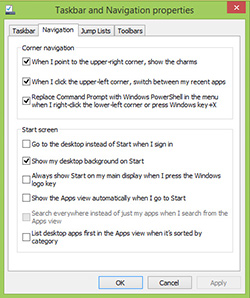 De instellingen zijn verstopt onder de eigenschappen van de taakbalk, een plek waar reguliere gebruikers ze nooit zullen vinden, maar die voor power users eenvoudig te bereiken is. Ook handig voor power users is dat het snelmenu dat kan worden opgeroepen via de combinatie windowstoets+x, nu ook een optie bevat om het systeem te herstarten.
De instellingen zijn verstopt onder de eigenschappen van de taakbalk, een plek waar reguliere gebruikers ze nooit zullen vinden, maar die voor power users eenvoudig te bereiken is. Ook handig voor power users is dat het snelmenu dat kan worden opgeroepen via de combinatie windowstoets+x, nu ook een optie bevat om het systeem te herstarten.
Vanuit het optiemenu van de taakbalk is nog een aantal zaken in te stellen, waarvan het uitschakelen van de 'hot corners' voor verstokte desktopgebruikers de interessantste is. Als je de muis in de linker- of rechterbovenhoek plaatst, krijg je niet langer onderdelen van de Modern UI te zien, maar gebeurt er simpelweg niets.
Al die nieuwe opties leiden ertoe dat gebruikers die enkel de klassieke desktop willen gebruiken, dit in bijna alle gevallen ook kunnen doen zonder zaken van de Modern UI in beeld te zien. Windows 8.1 boot indien gewenst meteen naar de desktop, laat geen hot corners meer zien en toont een startknop. Als daarop gedrukt wordt, gaat de gebruiker nog wel naar de Modern UI, maar het voorgeschotelde All Apps-menu is daarbij wel een verbetering boven het startscherm.
Verbeteringen in de Modern UI
Hoewel logischerwijs veel aandacht uitgaat naar de wijzigingen voor de desktopgebruiker, heeft Microsoft ook de Modern UI-omgeving verbeterd. Niet gek, want als Microsofts voorspelling uitkomt dat over een aantal jaar elke computer een touchscreen heeft, is het natuurlijk van groot belang dat het bedrijf aan zijn touchinterface blijft sleutelen.
Toen we de nieuwe touchinterface van Windows 8 eind vorig jaar reviewden, waren we redelijk positief. Voor een eerste release had Microsoft al een behoorlijk compleet product neergezet, met enkele handige interfacetrucjes en bedieningselementen. Ook viel het aanbod in de Windows Store niet tegen voor een eerste release.
De wijzigingen die Microsoft op dit vlak in Windows 8.1 heeft doorgevoerd, zijn zeker niet schokkend of revolutionair. De basis is dezelfde gebleven en het bedrijf heeft zich vooral beziggehouden met het uitbreiden en optimaliseren van bestaande functionaliteit.
Meer personalisering bij het startscherm
 Dat begint bij het startscherm. In plaats van zes kunnen nu maximaal negen rijen Live Tiles weergegeven worden, wat handig is bij beeldschermen met hoge resoluties. Daarnaast is het nu makkelijker om tussen het startscherm en het All Apps-overzicht te wisselen. Voorheen moest je eerst een submenu oproepen en dan op een icoontje klikken. Nu kun je op de desktop linksonder op een pijltje klikken en op een touchscreen kun je met een simpele verticale swipe wisselen tussen de twee schermen.
Dat begint bij het startscherm. In plaats van zes kunnen nu maximaal negen rijen Live Tiles weergegeven worden, wat handig is bij beeldschermen met hoge resoluties. Daarnaast is het nu makkelijker om tussen het startscherm en het All Apps-overzicht te wisselen. Voorheen moest je eerst een submenu oproepen en dan op een icoontje klikken. Nu kun je op de desktop linksonder op een pijltje klikken en op een touchscreen kun je met een simpele verticale swipe wisselen tussen de twee schermen.
Mensen die een Windows 8-systeem met flink wat apps draaien, weten dat het Modern UI-startscherm na verloop van tijd behoorlijk chaotisch en onoverzichtelijk kan worden, omdat elke nieuwe app meteen een Tile op het hoofdscherm zet. Dit is in Windows 8.1 niet meer het geval; apps verschijnen automatisch in het All Apps-overzicht, maar de Tiles op het startscherm moeten zelf aangemaakt worden. Dit maakt alles een stuk overzichtelijker, al moet je natuurlijk wel even wat meer moeite doen om je startscherm in te richten.
De welbekende Live Tiles van het startscherm kennen nu een aantal nieuwe mogelijkheden, vooral op het gebied van lay-out. In Windows 8 hebben ze twee mogelijke vormen: vierkant en rechthoekig, waarbij de rechthoekige variant precies twee keer zo breed is als de vierkante. Windows 8.1 voegt daaraan nog extra kleine en grote Tiles toe, die respectievelijk een kwart meten van de originele vierkante Tile en vier keer zo groot zijn als die standaard-Tile.

Alle verschillende maten voor Live Tiles: klein, middel, groot en breed
De Live Tiles hebben nu ook extra functionaliteit; bij nieuwe apps wordt automatisch het label 'New' geplakt, zodat ze gemakkelijker te herkennen zijn, en als een app aan het downloaden is, kan de Tile een voortgangsbalk weergeven. Het zijn allemaal kleine tweaks die er bij elkaar voor zorgen dat Windows 8.1 wat completer en weldoordachter aanvoelt dan Windows 8.
Meer Snap-modes voor multitasking
Ook is veel aandacht besteed aan multitasking. Windows 8 kent de Snap-functie, waarbij verschillende apps hetzelfde scherm kunnen delen. Eén app wordt dan in een smalle strook weergegeven, terwijl de tweede app de overgebleven ruimte vult. In 8.1 is Snap niet meer beperkt tot deze 1:3-verhouding en daarnaast is het nu ook mogelijk om meer dan twee applicaties naast elkaar te draaien.
/i/1372520528.jpeg?f=imagenormal)
Drie Modern UI-apps naast elkaar: Mail, Internet Explorer en Weather
De vaste verhoudingen zijn weg, waarmee de multitasking-interface responsive geworden is. Daarom is het nu bijvoorbeeld mogelijk om twee apps in een 50/50-verdeling te draaien. Hoeveel apps precies naast elkaar passen, hangt af van de beeldschermresolutie. Op een schermresolutie van 1920x1080 pixels ligt het maximum in ieder geval op drie.
Handig is dat een aantal ingebouwde apps nu ook slim gebruikmaakt van Snap-view. Open je in de e-mail-app bijvoorbeeld een fotobijlage, dan start de Photos-app in Snap-view-modus aan de zijkant om het plaatje weer te geven. Hetzelfde gebeurt als je een hyperlink aanklikt in een e-mail; dan zal Internet Explorer zich in Snap View openen.
Minder noodzaak voor het configuratiescherm
Windows 8 kent binnen de Modern UI een eigen plekje waar systeeminstellingen gewijzigd kunnen worden. Het aantal zaken dat je daar kunt wijzigen is echter beperkt en in veel gevallen zal een gebruiker het oude configuratiescherm moeten raadplegen. Op een desktop of laptop is dat niet erg, maar wel op een tablet, waarop je de oude touchonvriendelijke Windows-interface wil vermijden.
Microsoft heeft daarom in Windows 8.1 flink meer instellingen in de Modern UI ondergebracht. Je kunt nu bijvoorbeeld beeldscherminstellingen zoals positie en resolutie wijzigen, muisinstellingen aanpassen, en bepalen wanneer het beeldscherm uitgeschakeld moet worden.
Nog niet alle instellingen zijn via de Modern UI-interface aan te passen, dus het configuratiescherm zal voorlopig niet afgestoten worden. Dat is maar goed ook, want voor power users blijft dat toch een veelgebruikt en vertrouwd onderdeel van het besturingssysteem.
Door het hele besturingsysteem heen zijn nog allerlei kleine tweaks en aanpassingen te vinden. Zo is het nu mogelijk om voor notificaties quiet hours in te stellen, zodat je bijvoorbeeld 's nachts niet gestoord wordt, kun je verwijderbare drives in je mediabibliotheken opnemen en kun je bij het onscreen-toetsenbord nu getallen invoeren door vanaf een lettertoets omhoog te vegen en te drukken.
:fill(white)/i/1372517102.jpeg?f=thumb)
:fill(white)/i/1372517105.jpeg?f=thumb)
:fill(white)/i/1372517107.jpeg?f=thumb)
:fill(white)/i/1372517108.jpeg?f=thumb)
:fill(white)/i/1372517109.jpeg?f=thumb)
:fill(white)/i/1372517110.jpeg?f=thumb)
:fill(white)/i/1372517111.jpeg?f=thumb)
Een selectie van de nieuwe opties bij de pc-instellingen
De apps en een verbeterde search
Net zoals dat bij bijvoorbeeld iOS en Android gaat, kunnen de apps die Microsoft maakt voor Windows 8 los van het besturingssysteem geüpdatet worden. In de afgelopen maanden is dat ook meer dan eens gebeurd en sinds de release van Windows 8 is er veel functionaliteit toegevoegd. Microsoft heeft de release van de 8.1 Preview aangegrepen om een aantal apps opnieuw te updaten en ook enkele nieuwe apps te introduceren. Hoe de apps op dit moment functioneren, is dan ook slechts een momentopname. Als Windows 8.1 echt uikomt, zullen ze alweer verschillende malen bijgewerkt zijn.
Onderdeel van de groep geüpdatete apps zijn onder andere Xbox Music, Maps, Mail, Skydrive, Camera, Sport en Nieuws. Vooral de clouddienst Skydrive is nu een stuk dieper geïntegreerd in het besturingssysteem en bij een verse installatie van een Windows 8.1-apparaat krijg je tijdens de installatieprocedure al de mogelijkheid om een Skydrive-account aan te maken. Ook kun je met Skydrive nu lokale bestanden en mappen raadplegen, zodat de app eigenlijk werkt als een Modern UI-variant van Windows Explorer, maar dan wel een stuk uitgekleder.
:fill(white)/i/1372517108.jpeg?f=thumb)
:fill(white)/i/1372517129.jpeg?f=thumb)
:fill(white)/i/1372517130.jpeg?f=thumb)
Er is echter ook een sloot nieuwe apps toegevoegd. Om te beginnen zijn er een paar kleine, maar erg handige nieuwe apps, zoals een rekenmachine, een alarm-app en een Help & Tips-app. Die laatste is zeker geen overbodige luxe voor Windows 8 en we hebben in het verleden al gezien dat fabrikanten zelf dit soort apps ontwikkeld hebben. In de 8.1-preview is hij echter nog compleet leeg, meer dan een placeholder-icoon is het niet. We zijn benieuwd waarmee Microsoft deze app precies gaat vullen.
Ook nieuw is de Reading List-app, Microsofts variant op populaire apps als Instragram en Pocket. Vanuit de browser kun je pagina's via de Share-charm delen met de Reading List-app, waar deze worden opgeslagen, zodat de gebruiker ze op een later moment kan lezen.
In de Bing-categorie was er al Bing Travel en daaraan zijn nu Bing Eten en Drinken, en Bing Gezondheid en Fitness toegevoegd. De Eten en Drinken-app biedt verschillende soorten artikelen en recepten, en de Gezondheid-app stelt gebruikers in staat om hun sport- en eetgedrag bij te houden. Beide nieuwe apps zien er mooi uit en laten zien dat Microsoft zijn eigen Metro-ontwerptaal nu een stukje beter in de vingers heeft dan ten tijde van de Windows 8-release.
:fill(white)/i/1372517131.jpeg?f=thumb)
:fill(white)/i/1372517132.jpeg?f=thumb)
:fill(white)/i/1372517133.jpeg?f=thumb)
:fill(white)/i/1372517134.jpeg?f=thumb)
:fill(white)/i/1372517135.jpeg?f=thumb)
:fill(white)/i/1372517137.jpeg?f=thumb)
:fill(white)/i/1372517138.jpeg?f=thumb)
:fill(white)/i/1372517139.jpeg?f=thumb)
:fill(white)/i/1372517140.jpeg?f=thumb)
:fill(white)/i/1372517141.jpeg?f=thumb)
:fill(white)/i/1372517142.jpeg?f=thumb)
:fill(white)/i/1372517143.jpeg?f=thumb)
:fill(white)/i/1372517144.jpeg?f=thumb)
:fill(white)/i/1372517145.jpeg?f=thumb)
:fill(white)/i/1372517147.jpeg?f=thumb)
Dat wordt helemaal duidelijk bij de Window Store. De downloadwinkel zag er tot nu toe redelijk eenvoudig uit, maar in 8.1 heeft Microsoft duidelijk extra aandacht besteed aan het ontwerp. Ook technisch gezien zijn er verbeteringen; de app voelt een stukje sneller aan en de Store kan updates nu automatisch binnenhalen en installeren.
/i/1372517124.jpeg?f=imagenormal)
Microsoft heeft de zoekfunctionaliteit in Windows 8.1 behoorlijk uitgebreid door middel van een integratie met Bing. Dat betekent niet alleen dat er beter gezocht wordt, maar ook dat op meer plekken gezocht wordt. Als je een zoekterm intikt via de Search-charm, krijg je niet alleen lokale resultaten te zien, zoals documenten en apps, maar ook resultaten van het web. Bij sommige zoektermen, waarover veel informatie beschikbaar is, kun je zelfs een mooi, gestyleerd overzicht gepresenteerd krijgen. Op de afbeelding zie je een voorbeeld van Microsoft over Marilyn Monroe. Wij kregen echter de normale resultaten toen we de naam van de seksbom intikten, wellicht is dat nog een bugje in de Preview.
/i/1372423461.jpeg?f=imagenormal)
Internet Explorer 11 met WebGL en Spdy
Windows 8.1 brengt een nieuwe versie van Internet Explorer met zich mee, met rugnummer 11 alweer. De grootste uiterlijke wijziging aan de Modern UI-variant is dat de tabs nu aan de onderzijde van het scherm weergegeven worden in plaats van de bovenkant. Waar we ons overigens nog steeds aan storen is dat de Modern UI-variant alleen werkt als de desktopversie van Internet Explorer de standaardbrowser op het systeem is. Gebruik je dus Chrome of Firefox, dan kun je IE niet binnen de Modern UI gebruiken.
/i/1372522303.jpeg?f=imagenormal)
Twee belangrijke technische wijzigingen zijn de ondersteuning voor WebGL en Spdy, een door Google ontwikkeld alternatief voor http. WebGL maakt het mogelijk om binnen de browser de OpenGL-graphics-api aan te spreken. Daardoor kunnen geavanceerde 3d-graphics in de browser gebruikt worden. Microsoft is redelijk laat met ondersteuning voor WebGL; Chrome en Firefox ondersteunen het al standaard, terwijl het in Safari en Opera handmatig te activeren is.
In de Preview-versie kregen we WebGL maar moeilijk werkend. De Peacekeeper-benchmark bleef elke keer op dat onderdeel hangen en de Epic Citadel-html5-demo, die draait op de Unreal Engine via WebGL, wilde evenmin werken. Gelukkig heeft Microsoft nog de tijd om de ondersteuning te perfectioneren.
Wat we nu al wel kunnen zeggen, is dat de JavaScript-prestaties flink verbeterd zijn. Vooral op tragere apparaten, zoals de Surface RT, is dat welkom. Die tablet weet de JavaScript-benchmark Kraken met Windows 8.1 grofweg twee keer zo snel te doorlopen als met Windows 8.
Voorlopige conclusie
De wijzigingen in Windows 8.1 maken het een stukje fijner op de desktop of laptop dan Windows 8. Enerzijds is het beter mogelijk om de Modern UI te omzeilen en anderzijds is het minder storend om met deze nieuwe interface te moeten werken. Het klinkt misschien triviaal, maar het feit dat de desktopachtergrond nu ook binnen de Modern UI gebruikt wordt, geeft het gevoel dat de twee 'werelden' van Windows minder ver van elkaar afstaan.
Als we puur naar de touchscreenervaring kijken, is het duidelijk dat Microsoft in het laatste jaar goede stappen gezet heeft. Omdat nieuwe apps niet klakkeloos op het startscherm van de Modern UI gezet worden, blijft dit een stuk overzichtelijker. Daarnaast zijn de extra opties op het gebied van multitasking en personalisering erg welkom, en het feit dat je op de tablet minder vaak het oude configuratiescherm in hoeft te duiken, draagt ook bij aan een betere gebruikservaring. Dat, gecombineerd met de verbeterde standaard-apps, de extra apps die nu meegeleverd worden en de diepere Skydrive-integratie, leidt ertoe dat Windows 8.1 een stuk volwassener aanvoelt dan Windows 8.
Windows 8.1 is nog zeker niet perfect. We zouden graag nog meer functionaliteit in de meegeleverde apps zien en dat het niet mogelijk is om bijvoorbeeld Chrome op de desktop te gebruiken en IE11 binnen de Modern UI blijft irritant. Daarnaast zal er nog zeker een groep mensen zijn die het besturingssysteem niet fijn op de desktop vinden werken, omdat het traditionele startmenu weg is. Ook is de Preview nog een beetje buggy. Het kwam meer dan eens voor dat ons startscherm compleet leeg was. Een reboot is dan nodig om de Live Tiles terug te krijgen.
Microsoft laat met Windows 8.1 zien dat het niet doof is voor kritiek. Toch is het ook duidelijk dat Microsoft zich niet van zijn originele visie laat afbrengen. De Modern UI-interface is voor het bedrijf duidelijk de toekomst en hiernaar zal in de komende jaren nog meer aandacht uitgaan. Het zou ons niet verbazen als de zaken die Microsoft in 8.1 aan de desktopomgeving doorgevoerd heeft, de laatste grote wijzigingen op dit vlak zullen zijn. Ondertussen wachten we met spanning op de release later dit jaar, waarbij we ook een nieuwe generatie Windows-apparaten gaan zien, met snellere hardware en kleinere schermformaten.

/i/1372517312.png?f=imagenormal)

/i/1372517118.jpeg?f=imagenormal)

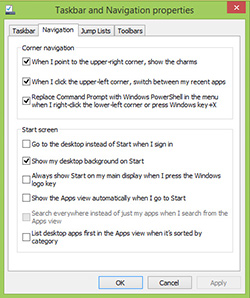
 Dat begint bij het startscherm. In plaats van zes kunnen nu maximaal negen rijen Live Tiles weergegeven worden, wat handig is bij beeldschermen met hoge resoluties. Daarnaast is het nu makkelijker om tussen het startscherm en het All Apps-overzicht te wisselen. Voorheen moest je eerst een submenu oproepen en dan op een icoontje klikken. Nu kun je op de desktop linksonder op een pijltje klikken en op een touchscreen kun je met een simpele verticale swipe wisselen tussen de twee schermen.
Dat begint bij het startscherm. In plaats van zes kunnen nu maximaal negen rijen Live Tiles weergegeven worden, wat handig is bij beeldschermen met hoge resoluties. Daarnaast is het nu makkelijker om tussen het startscherm en het All Apps-overzicht te wisselen. Voorheen moest je eerst een submenu oproepen en dan op een icoontje klikken. Nu kun je op de desktop linksonder op een pijltje klikken en op een touchscreen kun je met een simpele verticale swipe wisselen tussen de twee schermen.
/i/1372520528.jpeg?f=imagenormal)
:fill(white)/i/1372517102.jpeg?f=thumb)
:fill(white)/i/1372517105.jpeg?f=thumb)
:fill(white)/i/1372517107.jpeg?f=thumb)
:fill(white)/i/1372517108.jpeg?f=thumb)
:fill(white)/i/1372517109.jpeg?f=thumb)
:fill(white)/i/1372517110.jpeg?f=thumb)
:fill(white)/i/1372517111.jpeg?f=thumb)
:fill(white)/i/1372517129.jpeg?f=thumb)
:fill(white)/i/1372517130.jpeg?f=thumb)
:fill(white)/i/1372517131.jpeg?f=thumb)
:fill(white)/i/1372517132.jpeg?f=thumb)
:fill(white)/i/1372517133.jpeg?f=thumb)
:fill(white)/i/1372517134.jpeg?f=thumb)
:fill(white)/i/1372517135.jpeg?f=thumb)
:fill(white)/i/1372517137.jpeg?f=thumb)
:fill(white)/i/1372517138.jpeg?f=thumb)
:fill(white)/i/1372517139.jpeg?f=thumb)
:fill(white)/i/1372517140.jpeg?f=thumb)
:fill(white)/i/1372517141.jpeg?f=thumb)
:fill(white)/i/1372517142.jpeg?f=thumb)
:fill(white)/i/1372517143.jpeg?f=thumb)
:fill(white)/i/1372517144.jpeg?f=thumb)
:fill(white)/i/1372517145.jpeg?f=thumb)
:fill(white)/i/1372517147.jpeg?f=thumb)
/i/1372517124.jpeg?f=imagenormal)
/i/1372423461.jpeg?f=imagenormal)
/i/1372522303.jpeg?f=imagenormal)
:fill(white):strip_exif()/i/1355307773.jpeg?f=thumbmedium)
/i/1329501869.png?f=fpa)
:strip_icc():strip_exif()/u/449263/crop59b00bd24834c_cropped.jpeg?f=community)
/i/1340066406.png?f=fpa)
:strip_exif()/i/1345729991.gif?f=fpa)
/i/1255676664.png?f=fpa)
/i/1303211688.png?f=fpa)
/i/1360315131.png?f=fpa)